Hampir setiap pengguna internet pernah membuat akun Gmail. Banyak juga yang menggunakan Gmail sebagai penyedia email utama mereka. Jika Anda sudah memiliki akun Gmail selama beberapa tahun, Anda mungkin memiliki banyak email lama yang tidak akan pernah Anda baca.
Anda bisa hapus semua email dari kotak masuk Gmail Anda, namun Anda mungkin memiliki beberapa email penting di sana juga. Jika Anda ingin menghapus email tanpa kehilangan email penting, Anda dapat menggunakan filter Gmail.
Anda dapat memfilter email dengan memasukkan kueri filter di bilah pencarian. Anda bahkan dapat melakukan pencarian lanjutan atau membuat filter sendiri. Mari kita lihat caranya.
Cara Menghapus Email Lama Sebelum Tanggal Tertentu
Jika Anda ingin menghapus semua email lama sebelum tanggal tertentu, Anda dapat menggunakan parameter “sebelum” atau “lebih tua_dari” di Gmail Anda.
Kedua filter melakukan pekerjaan serupa, namun parameter “sebelum” lebih spesifik karena memungkinkan Anda mengirim email ke folder sampah yang Anda terima sebelum tanggal tertentu. Untuk melakukannya, Anda dapat menggunakan format berikut:
sebelum: YYYY/MM/DD
Misalnya Anda ingin menghapus semua email yang diterima sebelum 25 Desember 2021. Anda harus menjalankan kueri penelusuran berikut:
sebelum:25/12/2021

Atau, Anda dapat menggunakan parameter “lebih tua_daripada”. Sekali lagi, katakanlah Anda ingin menghapus semua email yang diterima sebelum 25 Desember 2021 pada tanggal 26 Desember 2021. Anda dapat menggunakan kueri penelusuran berikut:
lebih tua_dari: 1 hari
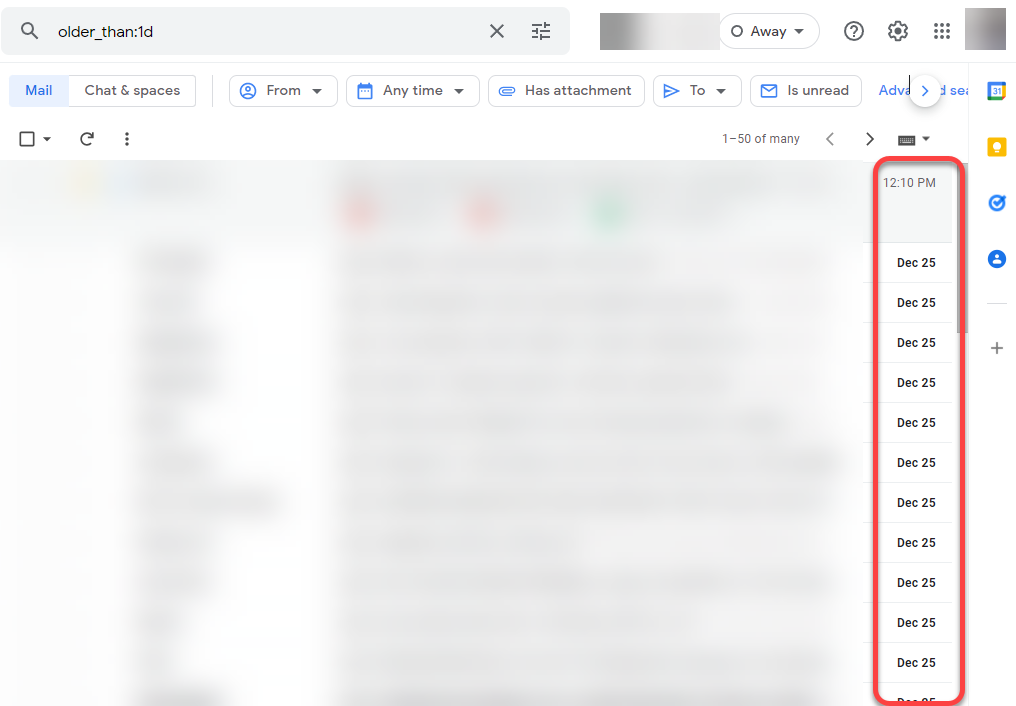
Anda dapat menggunakan d untuk hari dan y untuk tahun. Namun, Anda tidak dapat menggunakan nilai desimal di sini dan menelusuri selama 1,5 tahun. Anda malah harus memasukkan 182 hari.
Perhatikan bahwa hasil untuk parameter “sebelum” dan “lebih tua_daripada” mungkin berbeda. Parameter "sebelum" juga menarik email yang terkirim. Namun, parameter “lebih tua_dari” hanya memindai email yang diterima.
Setelah Anda menggunakan salah satu kueri penelusuran tersebut, Anda akan melihat semua email diterima sebelum tanggal yang ditentukan.
Untuk menghapusnya, pilih tanda panah di samping kotak centang di kiri atas. Dari menu tarik-turun, pilih opsi Semua . Anda juga akan melihat notifikasi yang berbunyi Pilih semua percakapan yang cocok dengan penelusuran ini di bagian atas . Pilih, lalu pilih ikon sampah dari atas untuk memindahkan email ke tempat sampah digital Anda..
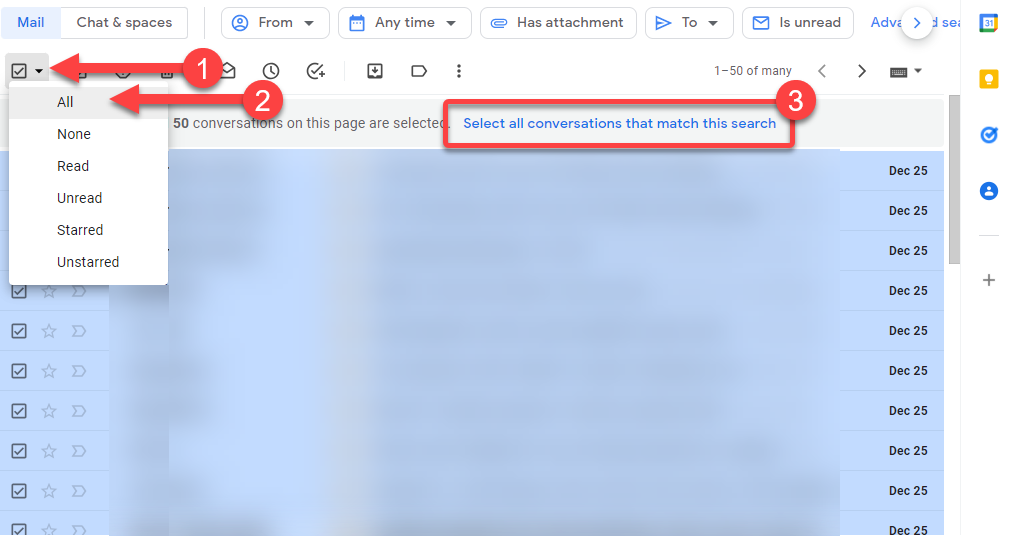
Anda juga dapat menggunakan kriteria penelusuran yang sama untuk menelusuri email di aplikasi Gmail untuk perangkat seluler Android dan Apple. Saat Anda menggunakan Android atau iPhone, satu-satunya perbedaan adalah Anda harus memilih email satu per satu karena tidak ada opsi untuk memilih semua pesan dengan satu ketukan.
Cara Menghapus Email Lama Dengan Label
Label adalah alat yang sempurna untuk mengatur email bagi pengguna Gmail. Kebanyakan orang menerima banyak sekali email yang tidak pernah mereka buka. Daripada menelusuri sampah, sebaiknya membuat label agar email penting masuk ke label spesifik tersebut. Dengan cara ini, Anda dapat menghapus secara massal semua email tidak relevan yang belum dibaca.
Meskipun Anda dapat menghapus semua email dalam satu label sekaligus, Anda mungkin tidak ingin menghapus semua email dalam label penting Anda. Jadi, Anda tetap perlu menggunakan parameter penelusuran untuk menghapus email yang lebih lama dari tanggal tertentu di label penting Anda.
Misalnya Anda ingin menghapus email yang lebih lama dari enam bulan dalam label yang disebut “email klien”. Berikut parameter yang dapat Anda gunakan:
lebih tua_dari:182d label:email-klien
Gmail juga membuat beberapa label secara default. Misalnya, mengelompokkan email ke dalam kategori seperti Sosial, Pembaruan, Promosi, dll. Anda dapat mengganti nama label di parameter pencarian untuk menghapus email lama dari kategori ini.
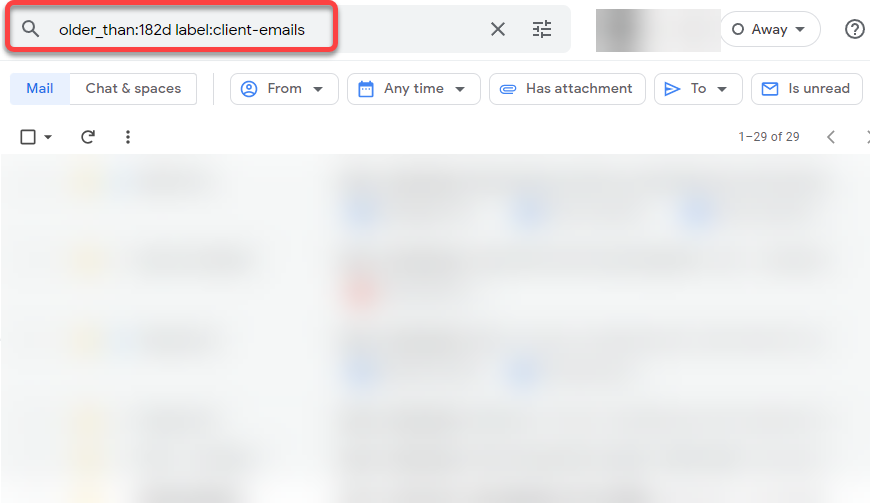
Selanjutnya, pilih semua email dengan memilih tanda panah di samping kotak centang kosong di kanan atas, lalu pilih Semua . Anda juga akan melihat notifikasi yang berbunyi Pilih semua percakapan yang cocok dengan penelusuran ini di bagian atas . Pilih, lalu tekan tombol hapus untuk membuang semua email.
Cara Membuat Filter Baru Untuk Menghapus Email Lama
Meskipun Gmail secara otomatis membuat label seperti Promosi untuk menyaring email promosi dan email spam lainnya, Anda mungkin masih perlu membuat filter untuk menghapus email tertentu.
Misalnya, Anda telah berlangganan beberapa buletin untuk proyek penelitian. Anda sekarang telah pindah ke proyek lain, berhenti berlangganan buletin setahun yang lalu ketika proyek tersebut berakhir, dan sekarang ingin membersihkan pesan-pesan lama.
Anda dapat melakukan ini dengan membuat filter yang memfilter email yang diterima satu tahun yang lalu dan menyertakan buletin kata di dalamnya..
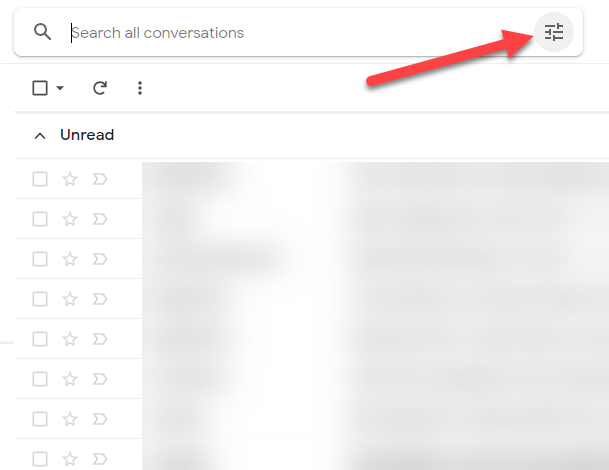
Namun, Anda juga ingin memfilter tanggal sehingga kueri penelusuran mengembalikan email yang diterima satu tahun yang lalu atau lebih baru. Sayangnya, tidak ada opsi untuk membuat filter yang akan memberikan Anda semua email yang diterima satu tahun yang lalu atau sebelumnya. Satu-satunya pilihan yang Anda miliki adalah memilih kerangka waktu dengan memasukkan nilai dalam bidang Tanggal di dalam dan Tanggal.
Hal baiknya adalah, ada solusinya. Anda dapat menggunakan parameter “sebelum” di “Ada kata-katanya”, seperti:
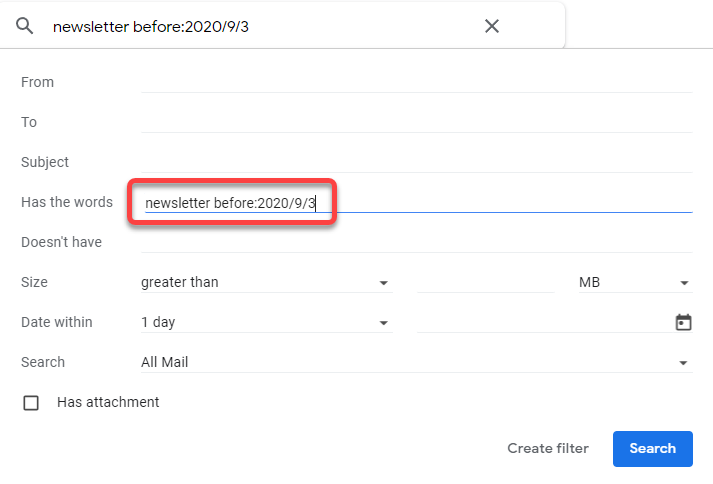
Seperti yang Anda lihat, ada banyak hal yang dapat Anda filter berdasarkan pengirim, baris subjek, dan tanggal email. Setelah Anda memasukkan nilainya, pilih tombol Telusuri atau Buat filter jika Anda juga ingin menggunakannya nanti.
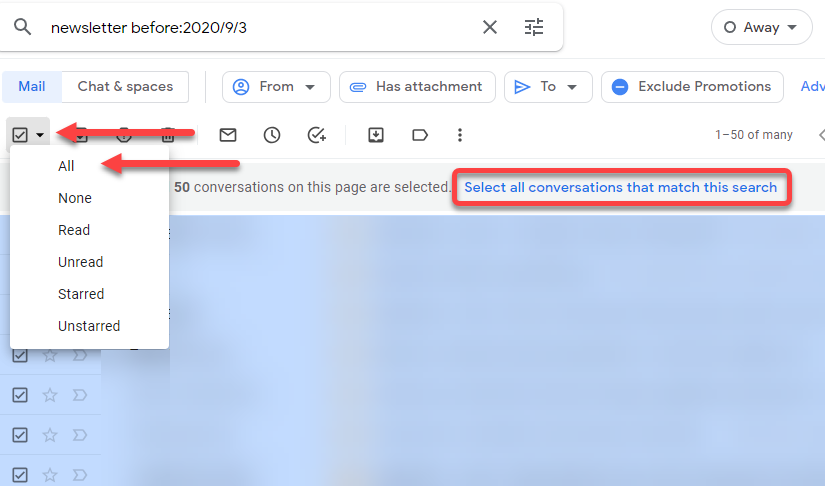
Sentuhan Terakhir: Mengosongkan Sampah
Bahkan setelah Anda menghapus email lama, email tersebut akan tetap berada di sampah dan menghabiskan ruang. Anda mendapatkan ruang penyimpanan gratis sebesar 15 GB di Google Drive, dan jika Anda menggunakan Google Foto, kemungkinan besar ruang tersebut akan menghabiskan sebagian besar ruang tersebut.
Satu email tidak memakan banyak ruang. Namun, lampiran memakan lebih banyak ruang. Dan jika Anda memiliki ribuan lampiran di Gmail, lampiran tersebut dapat menghabiskan sebagian besar ruang penyimpanan Anda.
Ini kabar baiknya: Gmail secara otomatis menghapus semua yang ada di sampah setelah 30 hari. Namun, jika Anda perlu segera mengosongkan ruang, buka Sampah dan pilih opsi Kosongkan Sampah sekarang di bagian atas untuk menghapus semua email di Sampah secara permanen..
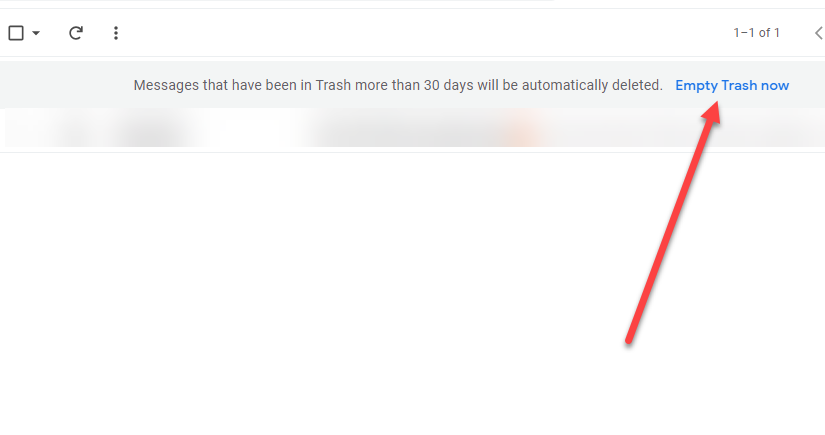
Hanya itu yang perlu Anda lakukan untuk membersihkan email lama dari akun Gmail Anda. Jika Anda bertanya-tanya apa yang harus dilakukan jika semuaemail di kotak masuk Anda penting, Anda dapat membuat akun Gmail cadangan baru dan mentransfer email ke akun tersebut untuk mengosongkan ruang penyimpanan.
.